Por selena komezActualizado en marzo 29, 2023
Resumen
Si desea transferir mensajes de un iPhone antiguo a un iPhone nuevo, esta guía es para usted. Esta publicación cubre 2 formas de ayudarlo a transferir todos o algunos mensajes de texto e iMessages del iPhone al nuevo iPhone 14/13/12. Incluso puede mover todos/algunos datos antiguos del iPhone al nuevo directamente.
“Tengo un nuevo iPhone 14 Pro y necesito transferir mis datos del iPhone 8 al iPhone 14 Pro. Me resultó difícil transferir mensajes del iPhone al nuevo iPhone 13. ¿Alguna sugerencia?
¿Tienes un nuevo iPhone 14? ¿Necesita transferir archivos de su antiguo iPhone a un nuevo iPhone? Es muy común transferir todos sus datos, incluidas fotos y mensajes, a su nuevo iPhone. Los mensajes en el iPhone son sus preciados recuerdos y datos importantes. Si está interesado en cómo transferir mensajes de iPhone a iPhone nuevo, será mejor que se fije en esta guía. Aquí esta publicación cubrirá 2 formas de transferir mensajes de iPhone a nuevo iPhone 14/13/12.
Forma 1. Transferir todos los mensajes al nuevo iPhone 14/13/12 con iCloud Backup
Apple proporciona a los usuarios 5 GB de espacio gratuito en iCloud, y puede usar iCloud para realizar copias de seguridad y transferir datos en el iPhone. iCloud facilita la transferencia de mensajes de iPhone a iPhone nuevo de forma inalámbrica. Pero debe transferir todos los mensajes del iPhone al nuevo iPhone 14/13/12. Veamos cómo hacerlo.
Paso 1. En su antiguo iPhone, vaya a "Configuración" > "iCloud", active la opción Copia de seguridad.
Paso 2. Si su antiguo iPhone ejecuta iOS 11.4 y una versión posterior, puede ir a "Configuración" > "Mensajes" y activar la opción "Mensajes en iCloud".
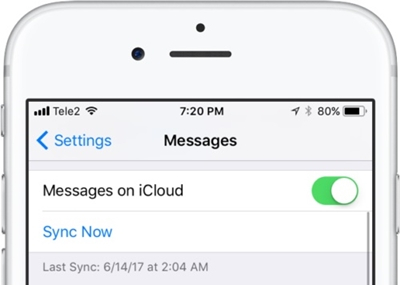
Paso 3. Luego active "Sincronizar ahora" para sincronizar sus mensajes desde iPhone a iCloud.
Paso 4. En su nuevo iPhone 14/13/12, inicie sesión en iCloud con su ID de Apple. Seleccione la copia de seguridad reciente de iCloud para restaurar. Luego, todos los mensajes se sincronizarán con su nuevo iPhone.
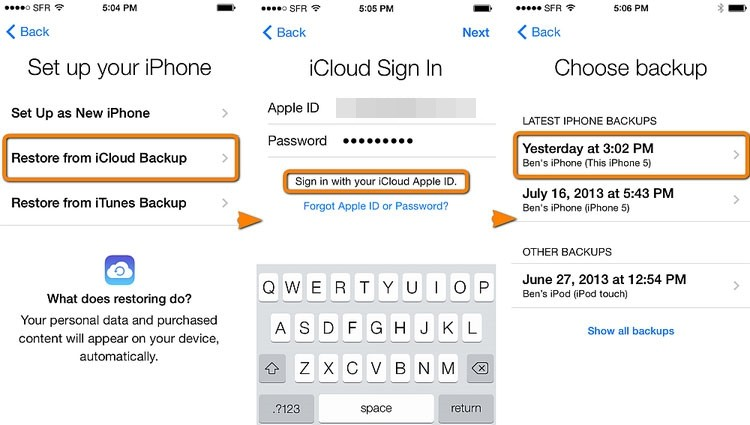
Nota: Si ya usó su nuevo iPhone el 14/13/12, debe restablecer de fábrica su nuevo iPhone antes de restaurar la copia de seguridad de iCloud.
Restricciones: iCloud puede ayudarlo a sincronizar algunos tipos de datos; sin embargo, ambos iPhones deben usar la misma ID de Apple. Además, puede llevar mucho tiempo completar la transferencia si tiene una conexión Wi-Fi deficiente. Y no puede transferir mensajes seleccionados de iPhone a iPhone nuevo. Aquí le mostraremos otra forma rápida de mover mensajes de iPhone a un nuevo iPhone sin iCloud. Lo que necesita es una herramienta de transferencia de datos de iPhone de terceros.
Forma 2. Transferir todos o los mensajes seleccionados al nuevo iPhone 14/13/12¡CALIENTE!
U.Fone iOS Toolkit – Interruptor de teléfono es su herramienta inteligente de transferencia y administración de iPhone. Le permite transferir mensajes, SMS, fotos, videos, notas, contactos, datos de aplicaciones y más desde el iPhone a otro iPhone/computadora directamente. Además, puede arrastrar y soltar rápidamente archivos en cualquier aplicación de destino en dispositivos iOS. Con él, los usuarios pueden fácilmente transfiera todos o los mensajes de texto seleccionados y los iMessages del iPhone al nuevo iPhone 14/13/12 o computadora directamente.
Otra característica increíble es que puede transferir datos de iCloud a iPhone/iPad/iPod touch/computadora directamente. Esta práctica herramienta también funciona como administrador de datos de iOS, que lo ayuda a administrar sus datos de iOS mediante la importación, exportación y eliminación.
Principales características:
- Transfiere cualquier dato entre dispositivos iOS e iTunes.
- Transferir datos de iPhone a iPhone 14, 14 Plus, 14 Pro, 14 Pro Max, 13, 12, 11, etc.
- Transferir mensajes/fotos/música/video/archivos/contactos entre iPhone y PC/Mac.
- Administre archivos/datos/aplicaciones entre la computadora y los dispositivos iOS.
- Importe canciones desde iTunes o arrastre y suelte archivos en iPhone/iPad/iPod Touch.
- Compatible con iOS 16 y iPadOS 16, Windows 7/8/8.1/1011, mac OS X 10.8 y superior, el último iTunes 12.10.


¿Cómo transferir mensajes de iPhone a nuevo iPhone 14/13/12?
Lea la guía detallada para aprender cómo transferir mensajes de iPhone a iPhone nuevo directamente con U.Fone iOS Toolkit.
Paso 1. Conecta ambos dispositivos iOS
En primer lugar, descargue, instale e inicie el software U.Fone iOS Toolkit. Luego, conecte su antiguo iPhone y el nuevo iPhone 14 a la computadora con un cable USB. En la pantalla de inicio, seleccione “Transferencia de teléfono"Y haga clic en"Telefono a telefono" opción.

Paso 2. Seleccionar mensajes para transferir
U.Fone detectará automáticamente sus dos iPhones y los marcará como origen o destino. Su antiguo iPhone debe ser la fuente y su nuevo iPhone 14 debe ser el destino. Si no, simplemente haga clic en "Dar la vuelta” en la parte superior para corregir su posición.
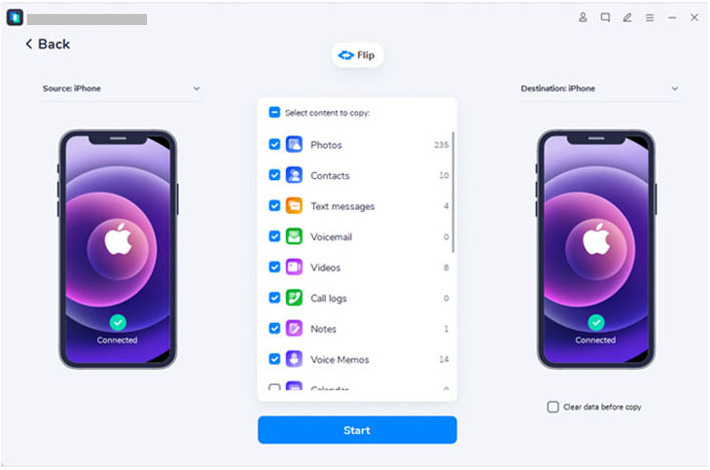
A continuación, seleccione cualquier dato que desee mover. Aquí debe marcar “Los mensajes de texto"Y haga clic en"Inicio"Para comenzar el proceso.
Paso 3. Transferir mensajes de iPhone a iPhone 14
U.Fone comenzará a transferir mensajes de iPhone a iPhone el 14/13/12, espere pacientemente.
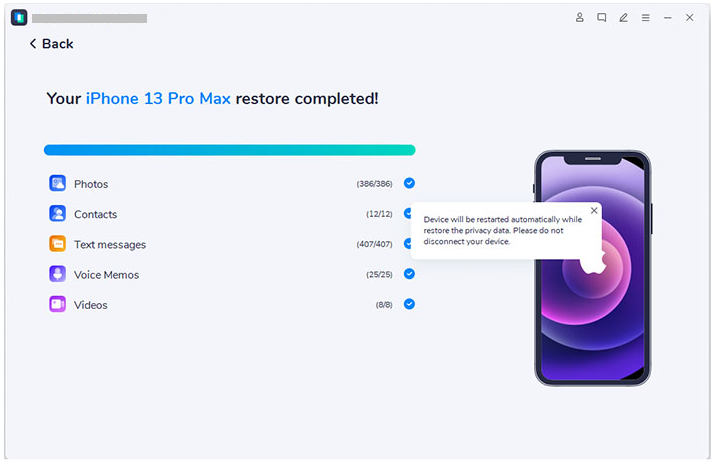
Cuando haya terminado, desconecte ambos dispositivos iOS y todos los mensajes se habrán movido a su nuevo iPhone.


Transferir mensajes a un nuevo iPhone 14/13/12
Comentarios
Rápido: necesitas iniciar sesión Antes de que puedas comentar.
No tienes cuenta aún. Por favor haga clic aquí para registrarte.

Cargando ...

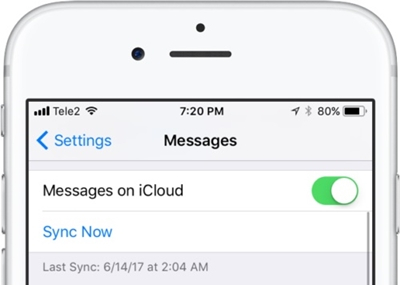
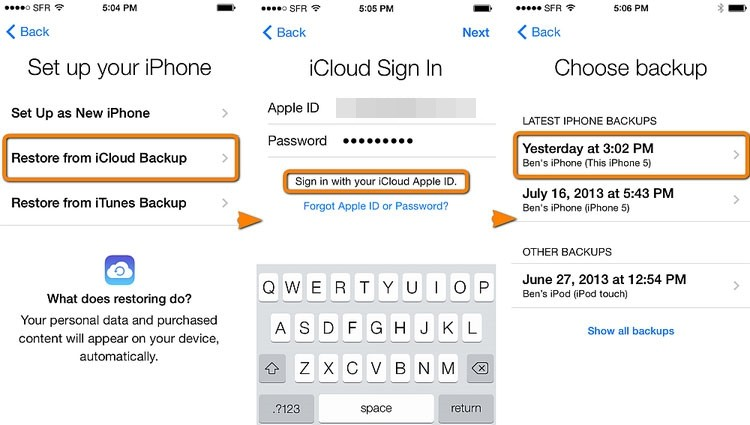



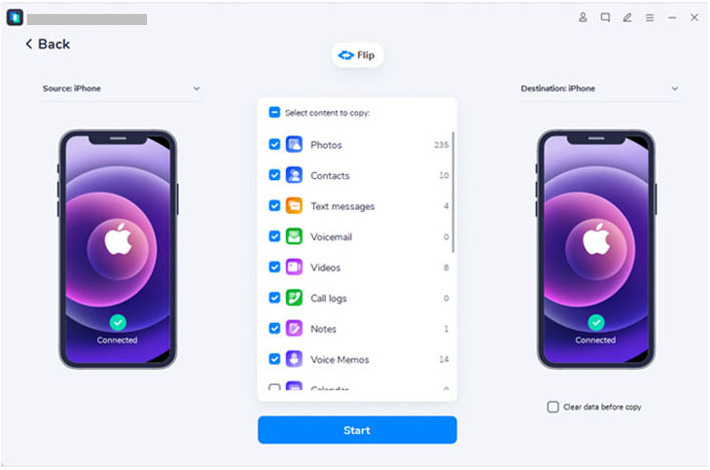
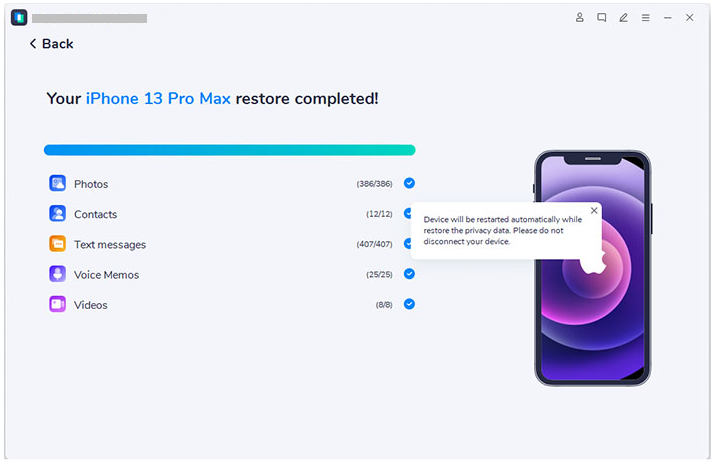








No hay comentarios todavía. Di algo...